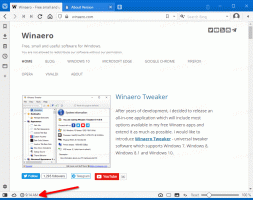كيفية تعيين خلفية الشاشة لكل شاشة في نظام التشغيل Windows 11
في هذه المقالة ، سنوضح لك كيفية تعيين خلفية الشاشة لكل شاشة في نظام التشغيل Windows 11. تقوم أحدث إصدارات Windows بتطبيق صورة خلفية على كافة أجهزة العرض بشكل افتراضي. لا يزال ، لدى المستخدمين خيار تحديد صور الخلفية لكل شاشة (خلفيات لكل شاشة). إذا كنت تستخدم نظام التشغيل Windows 11 وأجهزة سطح المكتب الافتراضية ، فقد يصبح إعداد الخلفيات لكل شاشة أمرًا مربكًا بعض الشيء.
الإعلانات
ضع في اعتبارك أنك بحاجة إلى تنشيط Windows 11 قبل تغيير أي إعدادات متعلقة بالتخصيص ، بما في ذلك خلفية سطح المكتب. نوصيك أيضًا بتعطيل أو إزالة التطبيقات التي تخصص خلفية صورة سطح المكتب في نظام التشغيل Windows 11 ، حيث يمكن أن تتداخل مع خطواتك.
لتعيين خلفية فردية لكل شاشة في Windows 11 ، قم بما يلي.
قم بتعيين خلفية الشاشة لكل شاشة في نظام التشغيل Windows 11
- صحافة يفوز + أنا لفتح ملف تطبيق الإعدادات.
- اذهب إلى التخصيص> الخلفية.

- يختار صورة من إضفاء الطابع الشخصي على خلفيتك قائمة منسدلة.

- انقر على تصفح الصور الزر وحدد الصورة التي تريد تعيينها كخلفية لسطح المكتب.

- انقر بزر الماوس الأيمن فوق الصورة في ملف الصور الحديثة قسم وحدد ضبط للشاشة 1, ضبط للشاشة 2، وما إلى ذلك (بناءً على عدد الشاشات التي تستخدمها).

- كرر الخطوتين 4 و 5 لتعيين صورة أخرى كخلفية لشاشات العرض الأخرى.
انتهيت.
نصيحة: يحتوي Windows 11 على العديد من الخلفيات الافتراضية مع متغيرات للسمات الفاتحة والداكنة. يتعلم كيفية العثور على خلفيات Windows 11 الافتراضية في مقالتنا المخصصة.
إصلاح نظام التشغيل Windows 11 الذي يعرض خيار "التعيين لسطح المكتب" بدلاً من "التعيين للشاشة"
لن يسمح لك Windows 11 بتعيين خلفيات لكل شاشة إذا كنت تستخدم أكثر من سطح مكتب افتراضي واحد. سيؤدي النقر بزر الماوس الأيمن فوق صورة في تطبيق الإعدادات ، لسبب ما ، إلى إظهار قائمة "تعيين لسطح المكتب" بدلاً من "تعيين للشاشة".

لإصلاح ذلك ، اضغط على يفوز + فاتورة غير مدفوعة أو انقر فوق الزر "عرض المهام" في شريط المهام. الآن ، احذف جميع أجهزة سطح المكتب الافتراضية.

أخيرًا ، قم بتعيين الخلفيات لكل شاشة كما هو موضح في الفصل السابق.
بمجرد الانتهاء من ذلك ، قم باستعادة أجهزة سطح المكتب الافتراضية المحذوفة مسبقًا.
هذه هي الطريقة التي تحدد بها خلفيات الشاشة في Windows 11.